Почему слышны звуки приложений в дискорде
Почему в Дискорде слышно мои звуки игры, почему возникают трудности? Давайте вместе решать проблему – рассмотрим основные причины появления и найдем способы устранения. Эту неприятность мы искореним вместе – и вы сможете вернуться к полноценному игровому процессу, без неприятных вмешательств.
Некачественная гарнитура
Если в Дискорде слышно звуки компьютера – это раздражает, разумеется. Но трудности можно решить и устранить! Не спешите злиться, попросите собеседников немного подождать: скоро нормальная работоспособность будет восстановлена. Вместе мы справимся с поставленной задачей.
Сначала нужно заняться простыми манипуляциями – не спешите переустанавливать драйвера или приложение. Начнем с элементарного, частенько эти действия пользователи упускают – и поэтому не могут решить проблему, при которой в Discord слышно звуки игры.
Начинаем с простейшего – проверяем качество наушников. Если вы сэкономили при покупке, часть звуков из гарнитуры может «перетекать» в микрофон. Такое случается редко – но бывает, если используется дешевый девайс.

Настройки микрофона
Второй ответ на вопрос, как убрать звуки игры в Дискорде – воспользоваться настройками микрофона, встроенного в операционную систему. Вы удивитесь, сколько разных параметров прячутся за одной иконкой!
- Наведите курсор на значок громкости на нижней панели справа;
- Щелкните левой кнопкой мыши и выберите раздел «Звуки» в открывшемся меню;
- Перейдите на вкладку «Запись» ;
- Найдите иконку стерео-микшера;
- Кликните по нему и выберите пункт «Отключить» .

Зачем нужен микшер? Он выполняет важную роль и смешивает данные микрофона и выходного сигнала.
Важное уточнение: работает микшер только внутри карты Реалтек – если гарнитура микрофон+наушники подключены к другой карте/ЮСБ-разъему, то задача выполняться не будет. Поэтому и возникают трудности, когда друг слышит вашу игру!
Следующий ответ на вопрос: почему в Дискорде слышно мои звуки игры, тоже связан с микрофоном. Перейдем к другим настройкам.
- В той же вкладке «Запись» ищем используемый микрофон;
- Выделяем мышкой и кликаем по кнопке «Свойства» ;

- Переходим к разделу «Улучшения» ;
- Ставим галочки напротив строк «Улучшение постоянной составляющей» , «Подавление шума» и «Подавление эха» ;
- Жмем на кнопку «ОК» , чтобы сохранить внесенные изменения.
Несколько несложных действий обычно решают трудности, при которых слышно игру в Дискорде. Больше друзья не будут жаловаться на мешающие отголоски – можно играть или общаться, не отвлекаясь.
Ничего не получилось, игру слышно? Следуем дальше – рассмотрим и другие пути решения проблемы.
Замена наушников
Если вы активно гуглите по запросу «Друзья слышат мои звуки в наушниках в Discord», опробуйте на практике такое решение! Подыщите рабочую гарнитуру – предварительно ее нужно проверить на другом устройстве.
- Подключите наушники к устройству;
- Соедините микрофон с разъемом гарнитуры;
- Перезагрузите девайс и попробуйте начать общение повторно.
Это достаточно редкий случай – но игнорировать не стоит, испробуйте все варианты, если в Дискорде слышно звуки игры. Вам обязательно повезет!
Переустановка драйверов
Иногда проблемы, при которых в Дискорде слышно игру собеседника, могут появляться из-за конфликта драйверов. По умолчанию операционная система подгружает свои драйвера – поэтому могут появиться неполадки с программным обеспечением от Реалтек.
Попробуем удалить драйвера Realtek с компьютера полностью – и проверим, изменилось ли что-то или все еще слышно игру.
- Нажмите на кнопку меню «Пуск» ;
- Перейдите в панель управления;

- Откройте раздел с установленными приложениями и найдите в списке Реалтек ;
- Нажмите на кнопку удаления и дождитесь деинсталляции программного обеспечения с вашего устройства.
Продолжаем разбираться, почему собеседник в Дискорде слышит мои звуки – если первый вариант отката к стандартным драйверам не помог, вернемся к стороннему программному обеспечению. Но сделаем это правильно!
- Откройте официальный сайт Реалтек;
- Загрузите последнюю версию ПО (согласно подсказкам, всплывающим на экране);

- Дождитесь полной инсталляции;
- Кликните на иконку громкости на нижней панели и перейдите в меню «Звуки» ;
- Найдите нужное устройство воспроизведения и кликните по значку «Свойства» ;
- Откройте вкладку «Уровни» .
Теперь необходимо отключить воспроизведение микрофона и отменить линейный вход. Отключите Pink In и Green In, нажмите на иконку динамика (она должна быть перечеркнута).
Откройте вкладку «Дополнительно». Здесь необходимо поиграть с положениями отметок – двигайте и проверяйте, насколько меняется качество. Так вы сможете понять, как отключить в Дискорде звук нажатия кнопок.
Ранее мы отключали эхо- и шумоподавление. Теперь можно поэкспериментировать и включить их обратно. Дополнительно рекомендуется выставить частоту дискретизации и разрядность в 48 000 Гц.
Больше не будете жаловаться: «Собеседник слышит звуки моего компьютера в Дискорде». Если воспользуетесь описанными способами решения проблем, сможете с легкостью самостоятельно разобраться с неприятными шумами. Общение и игры выйдут на новый уровень – без раздражающего фона!
В Discord слышно звуки игры: причины и что делать
Рассмотрим ситуацию, с которой сталкиваются многие пользователи. Они жалуются, что в Дискорде слышно звуки компьютера. Рассмотрим, как действовать в такой ситуации.
Проверьте стерео микшер, встроенный в Виндовс 10
Задача устройства состоит в смешивании звуков — микрофона и выходного сигнала. Особенность устройства в том, что оно работает только внутри карты Realtek. При этом микрофон и наушники должны быть подключены именно к этой карте. Если микрофон подключен к USB или другому разъему, стерео микшер на это устройство влиять не будет. Если устройство отключено в настройках, но все равно слышно игру в Дискорде у собеседника, переходите к следующему шагу.
Убедитесь в качестве гарнитуры
Если вы сэкономили на покупке девайса, часть звука из наушников может попадать в микрофон. Иногда вибрации передаются прямо по пластику. Такое бывает редко, но иногда именно из-за этого слышно звук игры в Дискорд.
Отключите удлинители

Бывают ситуации, когда основные разъемы устанавливаются в системный блок, а гарнитура подключается к клавиатуре. В результате последняя выступает в роли удлинителя. Из-за некачественной пайки или близкого расположения проводов может быть слышно игру.
Для проверки версии сделайте такие шаги:
- Отключите все удлинители и переднюю панель. Перед выполнением этих шагов выключите системный блок из розетки и дополнительно жмите кнопку питания для снятия остаточного электричества.
- Подсоедините все разъемы к задней панели системного блока.
Если убрать звуки игры в Дискорде не удалось, проблема, скорее всего, носит программный характер.
Попробуйте подключить другие наушники
Пользователи часто жалуются, мол, друзья слышат мои звуки в наушниках на Discord. Самый простой способ диагностики — возьмите заведомо исправные наушники и подключите их к задней панели. При этом микрофон соедините с разъемом гарнитуры или используйте отдельное устройство. Если звуки игры все равно слышно, и они из микрофона попадают в Дискорд, переходите к следующему этапу проверки. В редких случаях бывают ситуации, когда причина проблемы заключается в неисправности какого-то резистора. Но это редкий случай, поэтому останавливаться на нем нет смысла.
Удалите драйвер
В Виндовас от Майкрософт установлено родное программное обеспечение, которое чаще всего работает корректно.
- Удалите драйвера, связанные с Realtek.
- Дождитесь, пока Windows определит звуковую панель.
- Проверьте, слышно звуки игры в Дискорде или нет.
Сразу отметим, что при такой «перестановке» передняя панель перестает работать. Если этот подход не подходит или не дает результата, установите последнюю версию программного обеспечения Realtek. При этом лучше скачивать софт с официального сайта.
Сделайте правильные настройки программы Realtek
Если вы не можете обойтись без передних разъемов, без установки ПО Риалтек не обойтись. Сделайте следующие шаги:
- Установите драйвера.
- Войдите в устройства воспроизведения.
- Перейдите в уровни и отключите звук микрофона, линейный вход, а также передние Pink In и Green In. Дополнительно жмите на динамик, чтобы он был полностью перечеркнутым.
- Войдите в дополнительные настройки устройства попробуйте поменять положения отметок (меняйте их позиции и смотрите на изменения — слышно игру в Дискорде или нет).
- В параметрах разъема переднюю панель переключите в AC97. Это актуально, когда в распоряжении пользователя старый корпус, не поддерживающий более современную переднюю панель.
- Отключите все эффекты — подавление эхо, удаление постоянной составляющей и снижение шума в разделе Улучшения. Если эти пункты уже отключены, попробуйте их включить. Это особенно хорошо, если микрофон находится на одной гарнитуре с наушниками.
- Установите разрядность и частоту дискретизации размером 48 000 Гц.
Теперь еще раз проверьте, слышно ли звуки игры в Дискорде. Если такие шумы отсутствуют, цель достигнута.
Проверка
В завершение сделайте проверку по записи. Для этого:
В процессе проверки убедитесь в отсутствии лишних шумов.
Итоги

Теперь вы знаете, как отключить в Дискорде звук нажатия кнопок и другие шумы, чтобы не раздражать собеседников. Начните проверку с простых шагов, а уже после переходите к более глобальным действиям — удалению и обновлению драйверов, отключению передней панели или внесению изменений в настройки. Если все сделано правильно, звуки игры в Дискорд не должно быть слышно.

Причины наложения звука игры во время общений
Как правило, проблема вызвана неправильными настройками звука или неисправностью аудиодрайвера. Вот самые распространенные причины:
- В настройках аудио в качестве устройства ввода и вывода выбран «Стерео микшер». Это программная разработка, которая позволяет смешивать источники звука, как выходные (output), воспроизводимые внутри ОС через динамики, и входные (input), получаемые из микрофона. Но иногда вызывает проблему, когда в Дискорде во время разговора с собеседником слышно звуки игры.
- Повреждены или неправильно установлены звуковые драйверы.
- Наушники подключены к USB-разъему клавиатуры, что также может вызвать неполадки.
Отключение Стерео микшера
Стерео микшер используется для передачи входного сигнала (с микрофона) в качестве выходного. От него нет никакой пользы при использовании Discord или игр. В этом решении отключим эту опцию, как в параметрах Windows, так и в настройках Discord.
Откройте Панель управления командой control из окна Win + R.

При ее отображении переключите просмотр на крупные значки в правом верхнем углу и перейдите в раздел Звук.
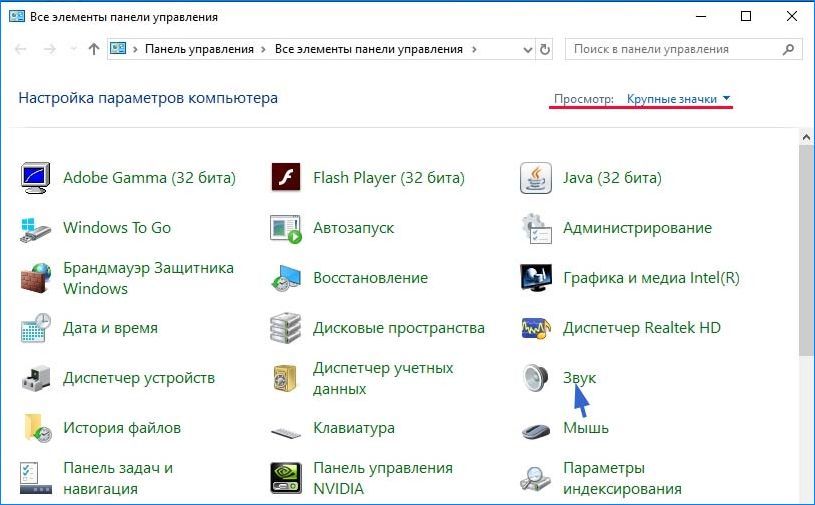
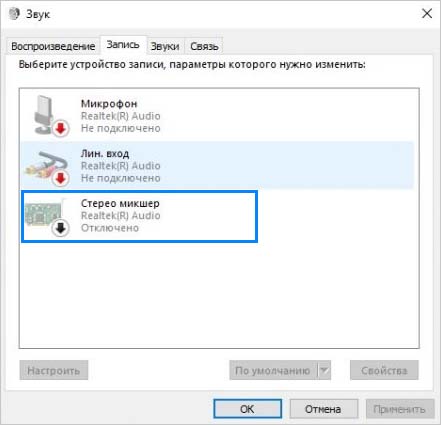
Теперь откройте приложение Discord и перейдите в настройки пользователя.
На левой панели кликните на вкладку Голос и видео. Убедитесь, что здесь указаны наушники в качестве «устройства вывода» и микрофон – как «устройство ввода». Если не можете найти эти устройства, выберите значение «Default», после того как отключили стерео микшер в настройках звука.
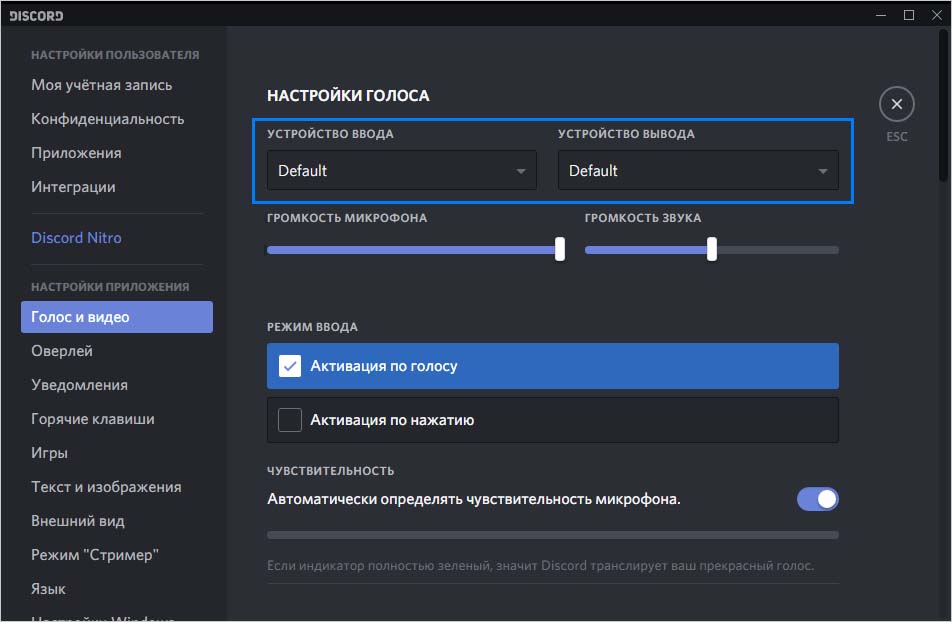
Теперь проверьте, слышны ли звуки игры при общении с собеседником через гарнитуру.
Изменение настроек микрофона
В Windows есть функция, которая может активировать микрофон в любое время, что приводит к проблеме смешивания входного сигнала с выходным. Для ее отключения, следуйте инструкции.
Снова перейдите в Панель управления запуском команды control из окна Win + R. Выберите раздел Звук.
На вкладке Запись щелкните правой кнопкой мыши по микрофону и выберите Свойства. Перейдите в меню «Прослушать». Проверьте, что флажок с опции «Прослушивать с данного устройства» снят.
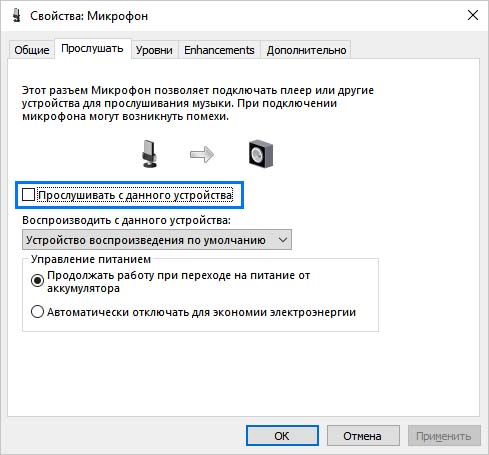
Затем на вкладке Дополнительно убедитесь, что обе опции монопольного режима включены.

Примените изменения и проверьте, слышны ли друзьям внутриигровые звуки в Discord.
Подключение к другому аудио входу
Иногда проблема может возникнуть при подключении гарнитуры к USB-порту или аудиоразъему на клавиатуре. В этом случае подключите наушники и микрофон к аудиоразъемам на материнской плате.
Если звук игры все еще слышно собеседнику, скорее всего, неполадка в Discord связана со звуковыми драйверами, которую попробуем решить в следующем шаге.
Отключение звукового драйвера
В этом решении попробуем отключить все аудиодрайверы, за исключением установленного по умолчанию.
Снова откройте раздел «Звук» и перейдите на вкладку «Воспроизведение». Щелкните правой кнопкой мыши и отключите записи «Realtek» и «Nvidia High Definition».
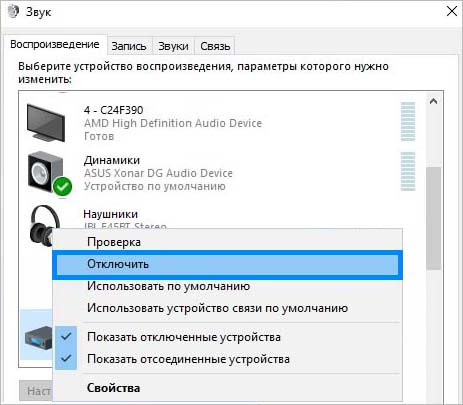
После перезагрузите компьютер.
Удаление драйверов
Если все еще слышно звуки из игры, то проблему могут вызвать неисправные драйверы звуковой карты. Поэтому попробуйте их удалить.
Откройте Диспетчер устройств командой devmgmt.msc , запущенной из окна Win + R.

Разверните раздел «Звуковые, игровые и видеоустрйоства». Щелкните правой кнопкой на звуковом драйвере, который используете в текущий момент, и удалите. Следуйте инструкциям на экране, чтобы завершить удаления.

Перезагрузите компьютер. Во время следующей загрузки Windows обнаружит устройства без драйверов и установит их автоматически.
Голосовой мессенджер Discord лоялен почти ко всему оборудованию: даже неправильно настроенные микрофоны и наушники не станут проблемой во время общения. Но порой встречаются и исключения: качественная аппаратура начинает сталкиваться со странной ошибкой: в Дискорде собеседникам становится слышно половину звуков компьютера. В голосовой чат начинают попадать уведомления или музыка, сильно мешающая игровым сессиям. Но проблема решается – все секреты ниже!
Причины проблемы
Сходу определить, почему в чат Discord начинает подмешивать лишние звуки – невозможно: уж слишком многое зависит и от программных неполадок, и от аппаратных. Речь и о слишком чувствительном микрофоне, который способен захватывать дополнительные звуки извне, заглушать собеседников (которые еще начнут слышать посторонние звуки) и передавать много лишней информации.

Порой мешает стереомикшер в Windows, загруженные драйверы и странные настройки в панели звука Realtek. Как результат – предстоит перепробовать многое: от переустановки Discord до смены звукового оборудования.
Что делать, если слышно звуки игры
Если ситуация не изменилась, значит, пора пройти весь путь – от проверки микшера до смены положения микрофона. Все шаги представлены ниже, а потому каждый из пунктов стоит рассматривать в качестве чек-листа или в виде инструкции по применению.

Проверка стереомикшера
Мифический стереомикшер в операционной системе Windows находится в «Панели управления звуком» и часто вносит коррективы в то, какие звуки передает микрофон и как наушники обрабатывают аудиоинформацию. По умолчанию дополнительный инструмент от Realtek High Definition Audio находится в неактивном состоянии и никак не влияет на происходящие на ПК события.
Но порой ситуация меняется, и микшер начинает вносить неожиданные коррективы в звучание. Решается проблема банально – лишний элемент необходимо убрать: достаточно кликнуть правой кнопкой мыши по стереомикшеру, вызвать контекстное меню, а после – выбрать пункт «Выключить». Перезагрузка компьютера обязательна, иначе изменения не вступят в силу, и в Discord не исчезнут фоновые шумы.

Качество гарнитуры
Проблема частично решается избавлением от системы усиления звука в Discord (или в Windows), а вместе с тем – настройкой чувствительности захвата голоса в параметрах мессенджера (раздел «Голос и видео»).

Отключение удлинителей
Технологии сильно изменили внешний вид и возможности наушников. Все чаще стала появляться киберспортивная «экипировка», подключаемая к компьютеру через посредников. В сети уже доступны и клавиатуры с дополнительными USB-разъемами, и мониторы, разрешающие подсоединить еще и наушники. И, хотя столь необычные новшества открывают расширенные возможности, предстоит все же пойти традиционным путем, отключить все удлинители и избавиться от посредников. С вероятностью в 99 % друзья сразу заметят перемены.
А еще специалисты рекомендуют воспользоваться методом переноса всех подключений на заднюю панель системного блока. Идея не нова, но до сих пор приносит долгожданные плоды: то оборудование, которое раньше не функционировало, запустится в полной мере и сразу (речь не обязательно о USB-наушниках, но и о гарнитуре и Bluetooth-колонках, подключаемых через специальный адаптер).

Подключение других наушников
Пусть и не слишком стандартный, но все же вполне рабочий метод: почему бы не воспользоваться сторонним звуковым оборудованием? Столь распространенная «диагностика» часто экономит много времени и сильно облегчает жизнь.
Если после смены наушников собеседники перестают улавливать лишние звуки (уведомления, музыку), то проблема связана напрямую с драйверами, чувствительным микрофоном или фирмой-производителем. Дополнительно появится шанс узнать, что неполадки не зависят от разъемов компьютера или сетевой карты, материнской платы и переходников/удлинителей.

Удаление драйвера
Операционная система Windows в автоматическом режиме обнаруживает новое подключенное оборудование и сразу пытается загрузить недостающие драйверы. В 99 % случаев инициатива облегчает дело: те же наушники начинают сразу работать без лишних действий. Но исключения встречаются: ОС от Microsoft порой некорректно определяет новую технику, а потому глушит сигнал, передает лишние звуки через микрофон.
Проблема решается деинсталляцией драйвера и загрузкой нового. Способов разобраться в ситуации несколько:
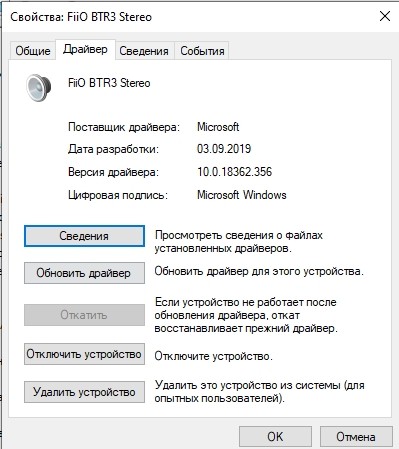
Сделайте правильные настройки программы Realtek
Еще недавно без загруженной звуковой панели Realtek даже воспользоваться наушником не представлялось возможным. Но со временем многие производители начали создавать фирменных «компаньонов» со схожим набором возможностей, но персональной адаптацией под выпускаемое оборудование. И все же именно без Realtek порой не обойтись. Но только в том случае, если выбраны подходящие настройки:
- Сначала не обойтись без загрузки свежей версии программы с официального сайта.
- Далее – переход в раздел с элементами «воспроизведения» и деактивация звука с микрофона, линейного входа и всех остальных ползунков и переключателей, отображающихся в меню.
- После – переход в дополнительные настройки, эксперименты по смене различных позиций на специальной схеме. Желательно при проверке общаться в Discord и периодически спрашивать – заметны ли изменения.
- Следующий этап – деактивация лишних эффектов: эхо, сценариев улучшения звука.
- Если перечисленные выше действия не привели к долгожданному результату, то последний способ повлиять на ситуацию – сменить разрядность и частоту дискретизации. Как и в случае с остальными действиями, стоит общаться с собеседниками и проверять – появились ли хоть какие-то изменения.

Изменение положения микрофона
К аппаратным неполадкам, кроме некорректно работающих переходников и разъемов, нельзя не отнести и распространенные проблемы с наушниками и гарнитурами, часто захватывающими лишние звуки и транслирующими фоновый шум в голосовой чат в Discord и сторонних мессенджерах. А потому производители напоминают: перед тем, как приступить к общению, необходимо подготовить оборудование – проверить, подключены ли провода, настроена ли громкость, выдвинут ли микрофон из «чашечки» до конца (ведь чем ближе тот к источнику звука, тем отчетливее до собеседников доносятся лишние детали, нарушающие разговор).

Если положение микрофона сменилось, но передача голоса до сих пор прерывается или нарушается лишними звуками, то остается или поэкспериментировать с общением в сторонних мессенджерах, или воспользоваться другим оборудованием – возможно, проблема локальная и связана с аудиокартой или материнской платой.
Но лучше сначала обратиться за помощью к друзьям и попросить другие наушники – возможно, проблема именно в оборудовании.
Здравствуйте, у меня проблема с тем что собеседник слышит мои звуки в Дискорде, система новая, микшер и все лишнее выключено выключено. Система новая, Win10, дрова все стоят на звук. Наушники с микрофоном, до этого на старой системе Win7 было все отлично
Ставил реалтек драйвер, микшер отключен, но удалил т.к с ним терялся микро и не слышал голос.


У меня тоже возникла такая проблема на ноуте. В моем случае нужно было всего лишь включить подавление эхо и подавление шума одновременно, отключить усиление микрофона.
Далее опишу развернуто, чтоб люди не тратили на такую проблему по полдня.
До этого что только не перепробовал. В первую очередь проверил Стерео микшер. Он по умолчанию был выключен, поэтому проблема не в нем (я проверял и с включенным микшером, это не помогло ничем).
Проверил уровни, с усилением микрофон захватывает звук с наушников - отключил.
Потыкал разные улучшения, но не додумался все сразу включить))
Удалил драйвер. На Microsoft'овском драйвере, который установился по умолчанию, на удивление звук записи был чище, но звуки с компьютера все еще были слышны. И звук в динамиках показался тише, к тому же компьютер видел сразу два микрофона - с гарнитуры и встроенные, переключать на нужный приходилось вручную. Поэтому установил последние драйвера с официального сайта Realtek.
Потом додумался включить все улучшения, и все заработало как надо.
Буду рад, если мой опыт поможет кому-то сэкономить время и нервы.
У меня так друг спалился, когда сказал, что пошел в туалет, а на деле выключил микрофон и включил прон
Я правильно понял? Если включить в дискорде активацию по голосу, и включить видео на ютьюбе, то в дискорде будет виден меняющийся уровень громкости?
Со входов на передней панели можно попробовать переключить на заднюю (или наоборот).
Может микрофон просто снимает звук с колонок?
Какие нибудь приложения сейчас запущены?
Прикрепите скриншот диспетчера задач
Микрофон - прослушивать с этого устройства. Проверить галочку. (не должно быть).
Устройства воспроизведения: Проверить тоже на наличие всяких уровней микрофона и прочего.
В дискорде:
Настройки - устройство для записи: Проверить, что это действительно "Микрофон (High Definition Audio)"
По всей России 2 октября включат сирены системы оповещения о ЧС



Линейка.
Небольшой период работы в должности помощника начальника службы безопасности на заре своей карьеры. Поначалу начальник СБ недоумевал, зачем я ему нужен. Но через некоторое время, он понял что я ему очень необходим для написания служебных записок. Бывший оперативник, с выработанным чутьем на воров и навыками психолога, он оказывается не мог на бумаге изложить свою мысль. Точнее то, что он излагал, генеральный директор выбрасывал при нем же. В итоге мы решили, что он описывает общую мысль, а я излагаю ее на бумаге. Отнес он несколько раз мое изложение его мыслей и ни разу ему служебки на переделку не вернули. Однако, генеральный директор понял, что это не он их пишет и меня в скором времени перевели в другой отдел на повышение. Тем не менее, за короткий период в несколько месяцев очень хорошо сработались и я получил довольно большой опыт. Это и организация службы безопасности, основные пути утечки материальных ценностей и многое другое. Полученные знания в дальнейшем очень пригодились. Однако главный урок получил в части собственной уверенности в том, что я прекрасно могу сканировать людей на склонность к воровству. Увлекался книжками по психологии, почитывал популярные на тот период книги про азбуку тела. Это была в основном информация о таких признаках как бегающие глаза, несоответствие эмоций проецируемым человеком его мимике, нежелание смотреть в глаза и т.д. Но за несколько месяцев, я увидел так много людей с “честными” лицами, которые потом рассказывали сколько и где взяли, что перестал делать выводы о ком то на основе первых впечатлений. Ударился в крайность и начал видеть вора в каждом.
Перехожу в другой отдел, где со службой безопасности практически не контактирую. Суть работы противоположная - работать непосредственно с персоналом, проводить аттестации, готовить кадровый резерв, заниматься по сути оперативным управлением компанией. Тут без доверительного отношения к людям, такую работу не сделаешь. Поэтому спустя время, мое мнение о людях изменилось в противоположную сторону “все люди хорошие, главное найти к каждому человеку подход”. Однако имея противоположный опыт, я понимаю что меня “колбасит” из одной крайности в другую. Мой мозг требует перестать шарахаться и я в процессе работы, пытаюсь найти этому моменту логическое объяснение. По ходу начинаю выстраивать систему контроля. Обнаруживается прямая связь: контроль хороший - воров мало, контроль плохой - воров ловят чуть ли не каждый день.
Долго раздумывал над этим и в один из дней, в голове появился образ метровой линейки(100%). Где с одной стороны на отметке “1-5” - кристально честные люди, а с другой стороны на отметке “95-100” -прожженные воры. Первые не возьмут чужое, даже если им попадется сумка набитая золотом и нет риска быть пойманным. Последние, даже зная что везде все проверяется и контролируется, будут искать возможность украсть что-нибудь. А вот все остальные 90% людей, будут вести себя по разному в зависимости от ситуации, от типа контроля в компании, от сложившихся в их жизни обстоятельств и многих других факторов. Естественно, что человек нуждающийся в деньгах более склонен к искушению, чем человек находящийся в зоне финансового комфорта. При этом, понимание зоны финансового комфорта у всех разное. Можно ведь быть и специалистом с зарплатой в 300 условных единиц и считать, что денег на все хватает. И можно быть топ менеджером, с зарплатой от 3 000 условных единиц и жаловаться, что денег катастрофически не хватает. Соответственно, нельзя говорить, что все люди воры или все люди честные. Нельзя набрать сплошь честных сотрудников и уволить всех нечестных. Так не бывает. Нужно просто выстраивать качественную систему контроля на всех уровнях компании и обеспечивать достойную оплату труда.
Читайте также:


